Hvordan formatere skrivebeskyttelse på et Micro SD-kort
Selv om Micro SD-kort først og fremst brukes til å lagre bilder eller videofiler fra digitale kameraer, kan de også brukes til å lagre andre typer data som orddokumenter eller kjørbare filer. Hvis flere personer har tilgang til Micro SD-kortet ditt, vil aktivering av skrivebeskyttelsesfunksjonen sikre at dataene som for øyeblikket er lagret på kortet ikke kan endres eller slettes på noen måte uten at funksjonen først er slått av.
Føl langs nedre høyre og venstre side av Micro SD-kortet for å finne ut om det har en innebygd skrivebeskyttelsesbryter. Flytt bryteren til "På" -posisjon for å slå på skrivebeskyttelsesfunksjonen.

Sjekk frontportene på datamaskinen din og se om den allerede har en innebygd kortleseenhet. Kjøp en ekstern kortleser som kobles til en USB-port hvis datamaskinen din ikke allerede har en intern kortleser (se Ressurser nedenfor). Koble kortleseren til en hvilken som helst åpen USB-port på datamaskinen.
Slå på datamaskinen og la operativsystemet lastes ferdig. Sett kortet inn i Micro SD-sporet på kortleseren. Vent til et nytt vindu vises som vil spørre hvilken handling du vil ta med Micro SD-kortet. Klikk på lenken som sier "Åpne en mappe for å vise filer."
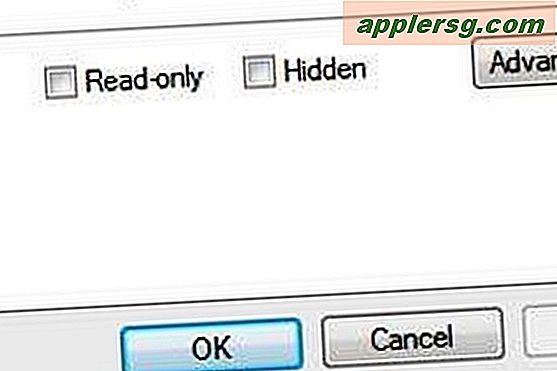
Høyreklikk på en fil hvis det bare er en bestemt fil du vil aktivere skrivebeskyttelse for. Klikk på lenken "Egenskaper" fra menyen som dukker opp. Naviger til "Generelt" -fanen. Klikk på boksen merket som "Skrivebeskyttet" og lukk deretter vinduet Egenskaper.
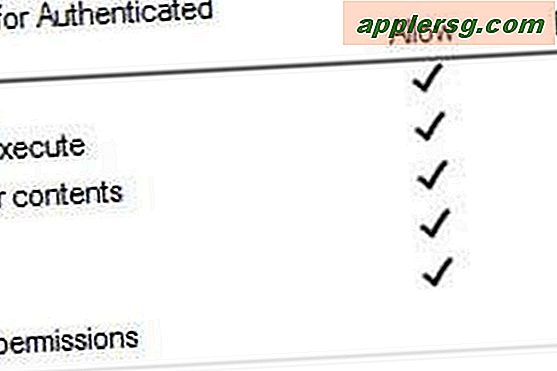
Lukk vinduet og dobbeltklikk deretter på "Min datamaskin" -ikonet på skrivebordet hvis du vil aktivere skrivebeskyttelse for hver fil på Micro SD-kortet. Høyreklikk på navnet på Micro SD-kortet i listen over datastasjoner. Klikk på "OK" og lukk deretter vinduet.
Klikk på "Egenskaper" og naviger deretter til "Sikkerhet" -fanen. Rull ned til overskriften merket som "Tillatelser". Klikk på "Nekt" under "Skriv" -delen.
Advarsler
Hvis du aktiverer skrivebeskyttelse og deretter logger på datamaskinens operativsystem under en ikke-administrativ konto, vil du ikke kunne fjerne skrivebeskyttelsesfunksjonen før du logger på som administrator.












